
Alle slags apps og tjenester vil gerne have dig tilmeldt et abonnement Få mest muligt for dine penge: 8 Apps værd at betale for Få mest muligt ud af dine penge: 8 apps værd at betale for Ikke alle appabonnementer er pengene værd, men disse otte kan ende med at spare dig tid, penge og indsats i det lange løb. Læs mere . Det er praktisk at gøre det via din iPhone, men det er også nemt at glemme disse abonnementer og spilde penge. 15 måder du spilder penge og ikke klarer det 15 måder du spilder penge og ikke klarer det Du spilder meget af penge, og du kan ikke engang indse det. Tilslut disse 15 lækager og spar hundredvis hvert år! Læs mere . Dette gælder især, hvis du tilmeldte dig en gratis prøveversion og glemte at annullere.
Heldigvis kan du nemt kontrollere status for alle abonnementer, der er knyttet til dit Apple ID på din iPhone, iPad, Mac eller PC.
Sådan ses Apple Abonnementer på iPhone eller iPad
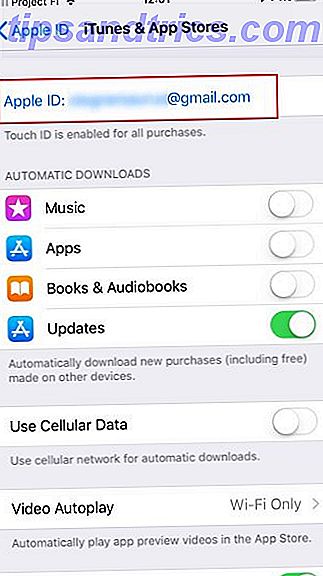
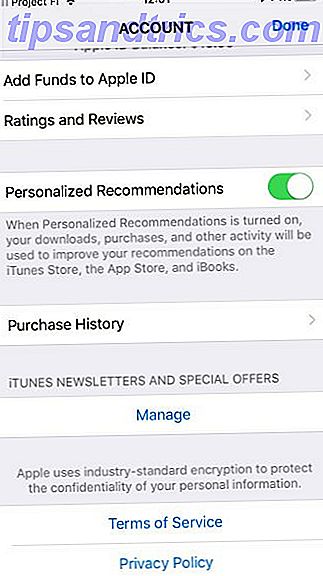
- Åbn indstillinger .
- Tryk på [Dit navn] øverst på listen.
- På den resulterende Apple ID- menu skal du trykke på iTunes & App Store .
- Du får se en post mærket Apple ID efterfulgt af din email adresse øverst. Tryk let på det og vælg Vis Apple ID i den resulterende popup.
- Her skal du muligvis bekræfte dit kodeord eller godkende via Touch ID.
- Til sidst skal du trykke på Abonnementer, og du får se alt, hvad du har abonneret på. Tryk på en mulighed for at ændre din abonnementstype (hvis relevant) eller annullere den.
Bemærk: Hvis du abonnerer på tredjepartstjenester (f.eks. YouTube Red, Netflix eller Spotify) via en iPhone-app, betaler du ca. 30 procent mere end det abonnement, der rent faktisk koster. Dette skyldes, at Apple tager et snit af alle køb i appen foretaget via iPhone apps.
Du bør undgå denne unødige og latterlige upcharge ved at abonnere via serviceens hjemmeside.
Sådan ses Apple Abonnementer på Mac eller Windows
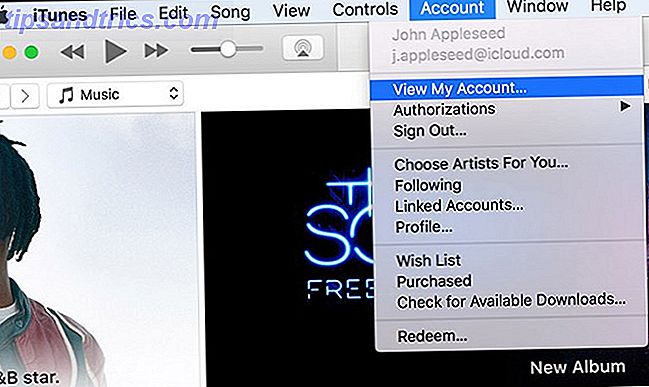
- Åbn iTunes og log ind, hvis du ikke allerede er.
- Vælg Konto> Vis min konto fra menulinjen.
- Bekræft din konto, hvis det er nødvendigt, og vælg derefter Vis konto .
- Rul derefter til Indstillinger, og se efter Abonnementer . Klik på Administrer ud for dette.
- Her kan du klikke på Rediger for at ændre et abonnements indstillinger eller annullere det.
Abonnementer er en nem måde at holde en tjeneste aktiv på, men de tilføjer. Sørg for, at du bliver ved med dine abonnementer for at spare penge Sådan styrer du dine online abonnementer og sparer penge Sådan administreres dine online abonnementer og spar penge nemt Vi overvåger ikke online abonnementer som vi skulle. Disse værktøjer viser, hvad du abonnerer på, hvor meget du bruger, og beder dig om at annullere abonnementer, du ikke længere har brug for. Læs mere .



